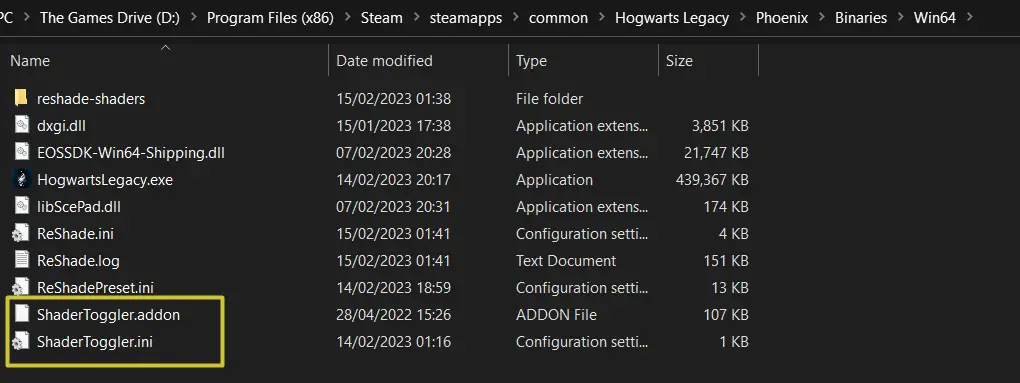ホグワーツのレガシーにおけるホグワーツの美しさを撮影するための簡単なガイド.
序章
あなたが私のような人なら, また、ホグワーツのレガシーが写真モードなしでリリースされたゲームがリリースされたことにも失望しています. しかし、それは大丈夫です, 私はこの小さなガイドを作ったので、どこからでもあらゆる高さから写真を撮ることができます. これを起動して実行するには、いくつかのMODが必要です, 始めましょう.
ステップ 1 – Applate/uetools
初め, modをインストールする必要があります (装置) uetools – Freecamera. これにより、開発者のツールをゲームに戻すことができます. 次のサイトに進み、MODを手動でダウンロードしてください: ネクサスモッド – uetools.
ダウンロードしたら, 次のディレクトリに移動します \Steam\steamapps\common\Hogwarts Legacy\Phoenix\Content\Paks ドラッグします 〜mods そこのファイルからフォルダー. MODSの下にフォルダーを持っていることも良いので、使用する予定の将来のMODを追加および削除できます.
今それは完了です, 次のmodを取得して仕上げましょう.
ステップ 2 – 青写真
このファイルは、ステップ1からの以前のmodを機能させることができます. 同じプロセス, 次のmodをダウンロードして、ファイルをにドラッグします 〜mods フォルダ: ネクサスモッド – 青写真.
それが完了したら, 仕上げられるファイルがもう1つあります.
ステップ 3 – ToggleHud
タイトルの通りです, これにより、HUDを有効/無効にするためにゲームにホットキーが追加されます. これは、各HUD要素を無効にすることなく、きれいな写真を撮りたい場合に非常に不可欠です. 次のサイトにアクセスして、次のmodをダウンロードしてください: ネクサスモッド – ToggleHud.
modの説明タブの手順に従ってください, 適切に機能するためにアドオンとファイルが必要なので. フォローするのはとても簡単です.
また、エフェクトが発生するように再シャードをインストールする必要があります. に行く https://reshade.me/, アドオンサポートの2番目のオプションを選択します, インストーラーを実行します, ホグワーツのレガシーをターゲットとして選択し、ゲームに希望するシェーダーを適用します. それが完了したら, MODがダウンロードされます, ファイルを次のディレクトリに抽出します (\Steam\steamapps\common\Hogwarts Legacy\Phoenix\Binaries\Win64).
HUDを切り替えるデフォルトキーはキャップロックです, ただし、必要に応じてファイル内のキーを変更できます. それで終わりです. さあ、写真を撮る時が来ました. ゲームを起動すると、ソートされます.
ステップ 4 – 写真モード
セットアップが完了したので, ゲームを起動する. メインメニューにロードしたら, プレス “F8” キーボード上で – BluePrints Applateウィンドウがポップアップする必要があります (ゲームインターフェイスによって重複している場合, プレス “F8” 世界に積み込まれたとき);
テキストフィールドをクリックします (Blueprints Applate Windowタイトルのすぐ下にあります) & 次のテキストを入力します: “uetools”, プレス “入力” それから;
正しく行われた場合, これがテキストボックスのように見えるべき方法です.
すべてが正しく行われた場合, あなたの青写真のアパートウィンドウは1つのように見えます “私を見て – uetools.png”. プレス “`” 開発者コンソールを開く場合のキーボードで, そして押します “`” 開発者コンソールのフルスクリーンを2回作成します & コンソールコマンドの応答を参照してください.
Freecamを有効/無効にします, 開発者コンソールとタイプを開きます “Toggledebugcamera 1”. あなたは今あなたがあなたの写真を撮りたい場所に行くことができます. カメラが移動したら, プレス “キャップスロック” HUDのオン/オフを切り替えます.
そして、あなたは終わった! これが私がすべてをセットアップしたら私が撮ったいくつかのスクリーンショットです.
そして今、いくつかのスクリーンショットを撮り始める番です.